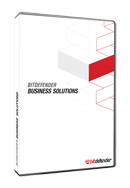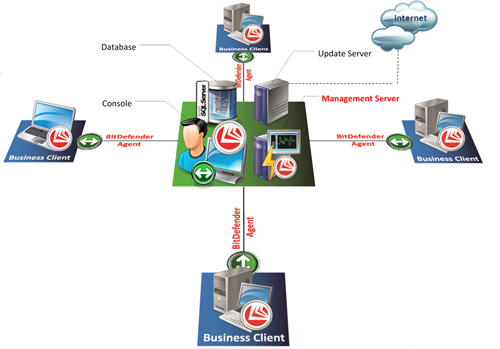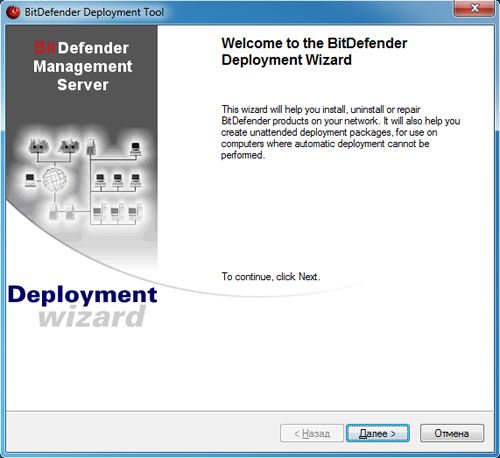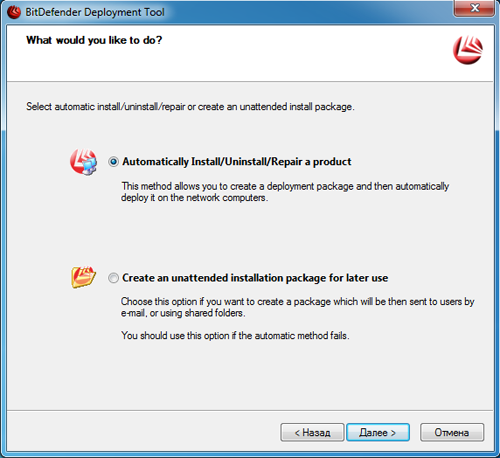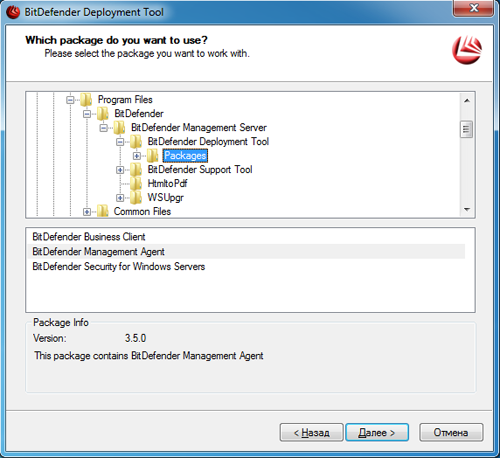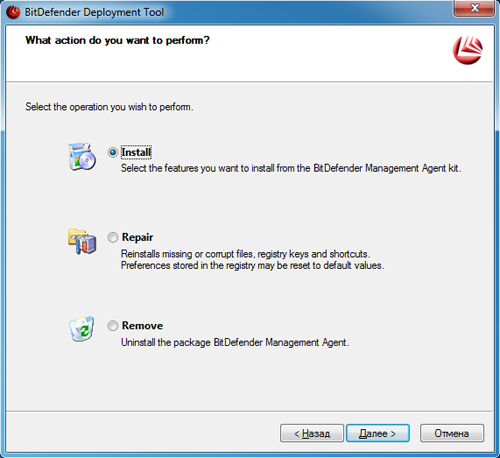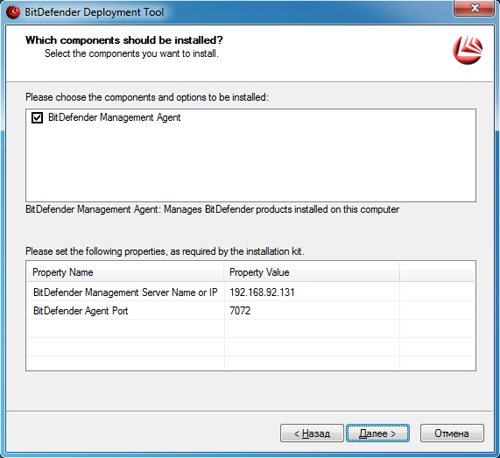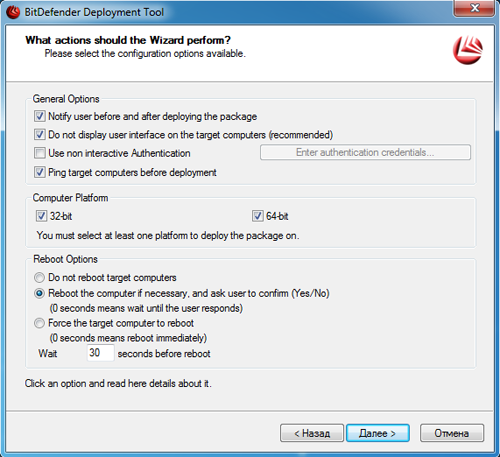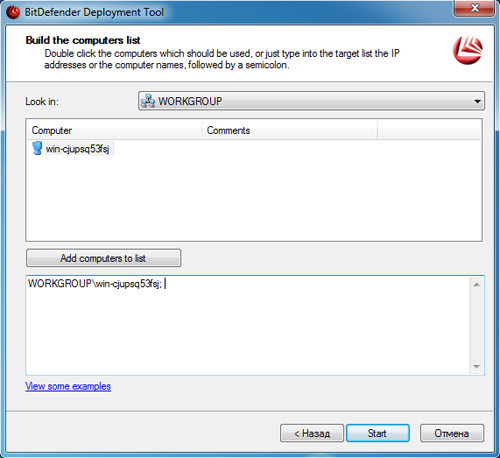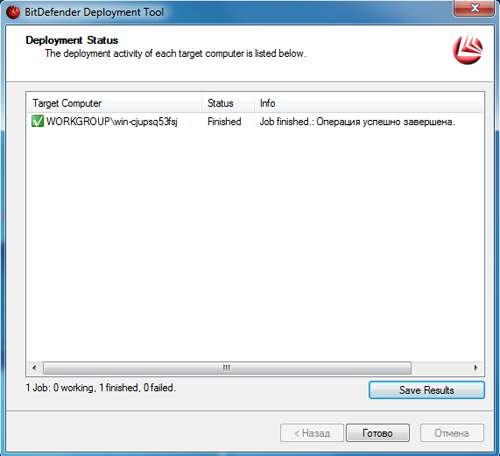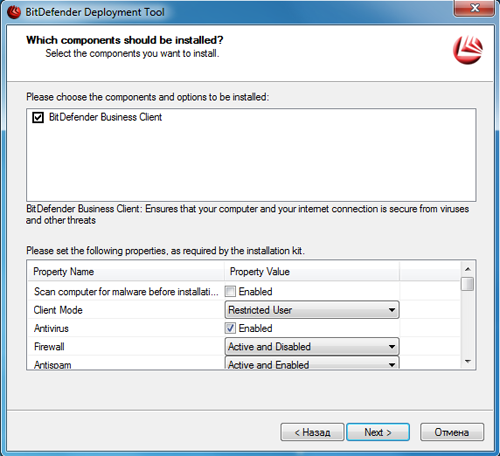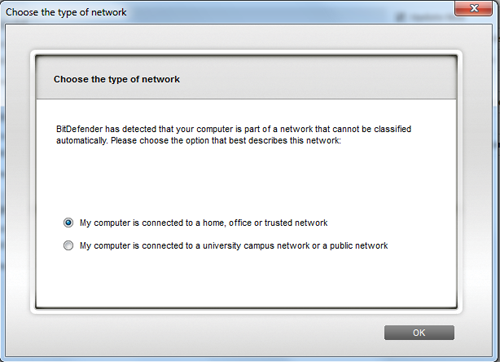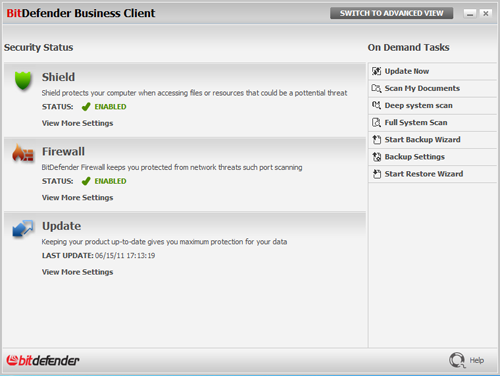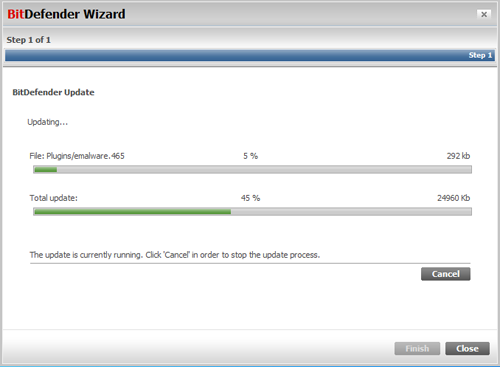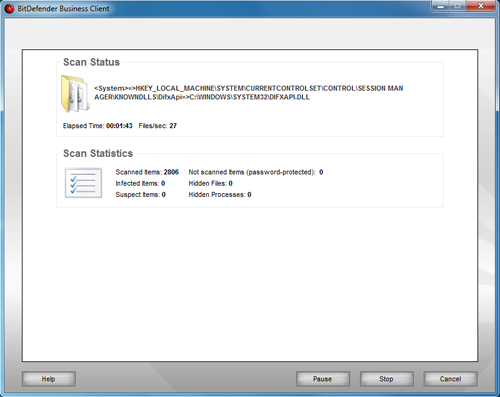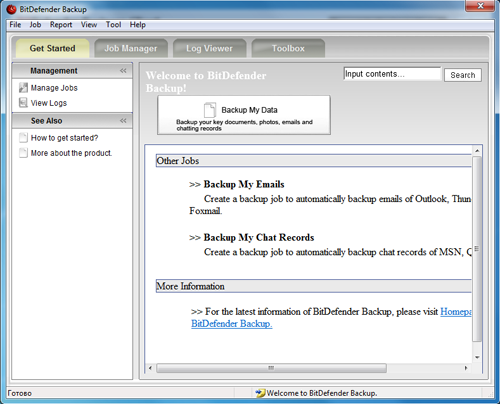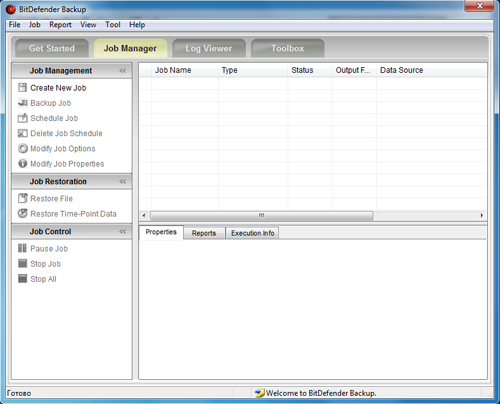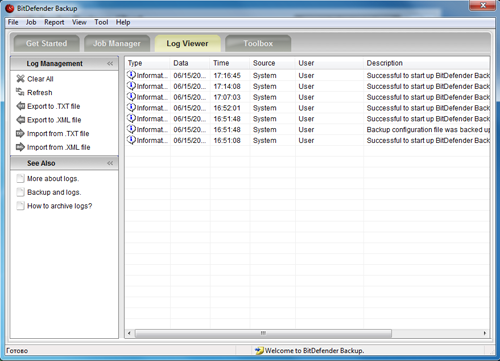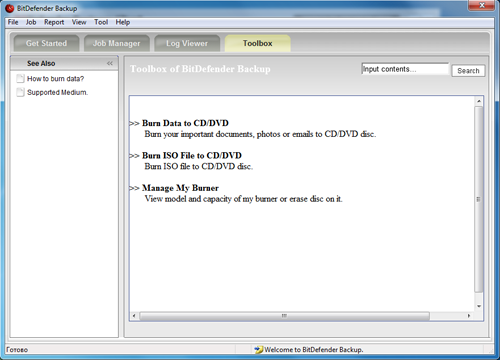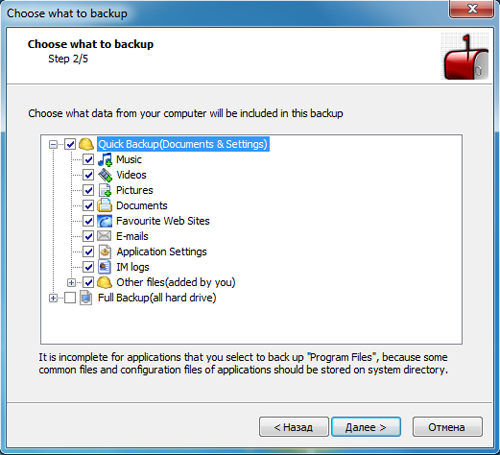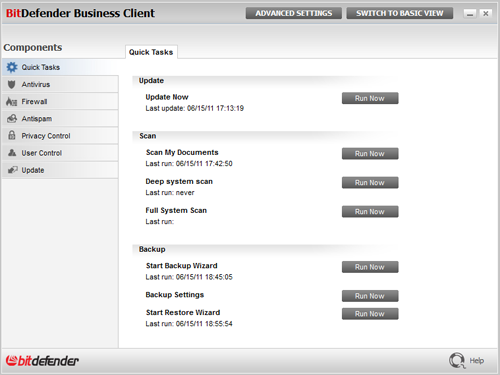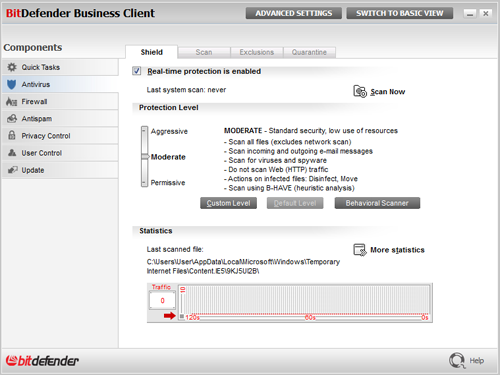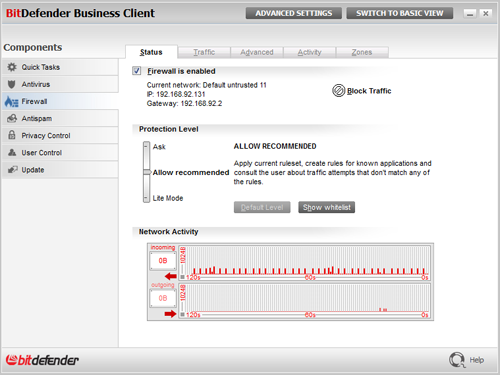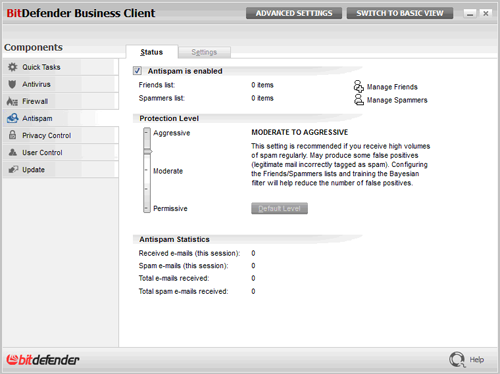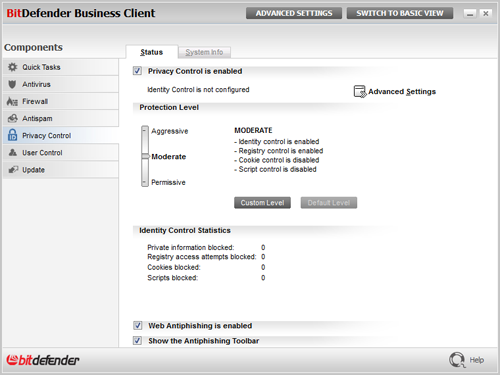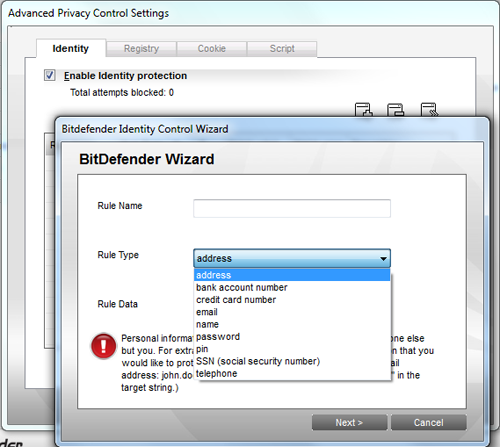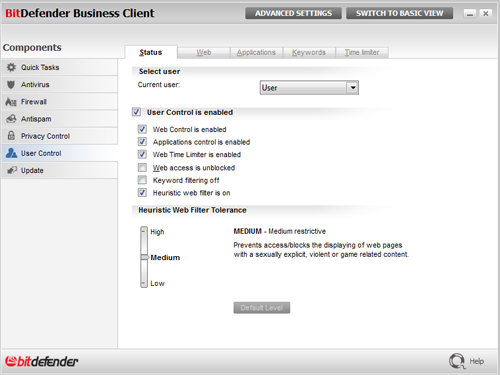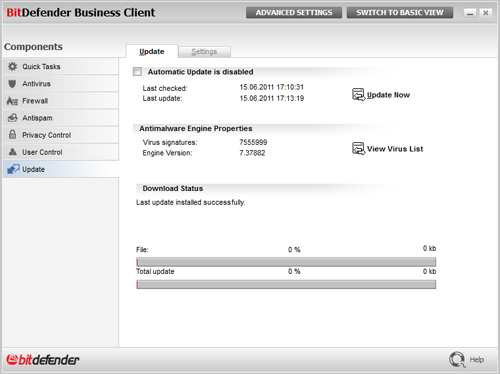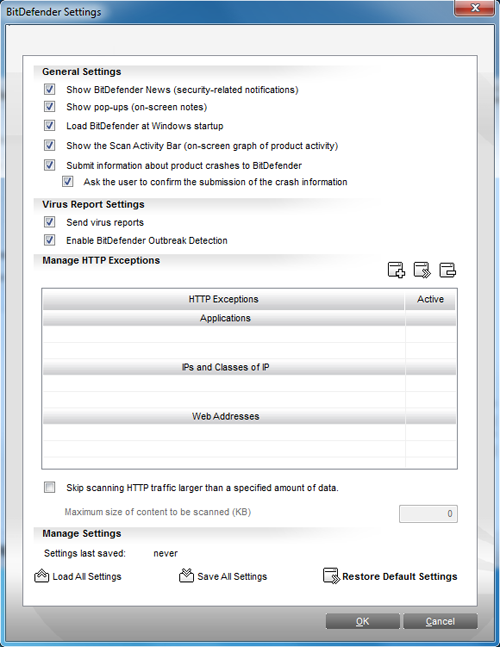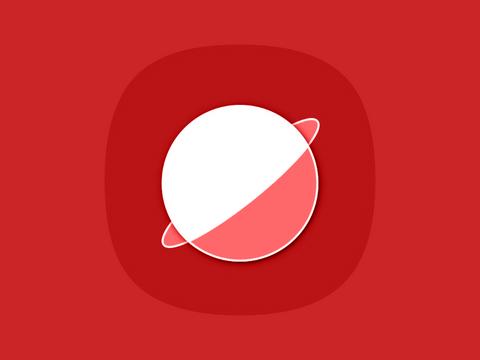Сертификат AM Test Lab
Номер сертификата: 87
Дата выдачи: 04.07.2011
Срок действия: 04.07.2016
3. Установка BitDefender Business Client
4. Основной интерфейс BitDefender Business Client
5. Система резервного копирования данных BitDefender Backup
6. Расширенный интерфейс BitDefender Business Client
7. Расширенные настройки BitDefender Business Client
Введение
BitDefender Client Security 3.5 является комплексным решением для защиты локальной сети предприятия от вредоносных программ, спама и других видов угроз. Администратору локальной сети, ответственному за обеспечение информационной безопасности предприятия, доступны средства, автоматизирующие установку антивирусных агентов, а также контроль над защищаемыми станциями. Также в базе данных антивирусного сервера собирается статистика о событиях, происходящих в антивирусной сети, которую можно просмотреть в консоли администратора и принять меры для решения выявленных проблем. Антивирусная сеть состоит в случае BitDefender Client Security состоит из антивирусного сервера, сервера обновлений, защищаемых компьютеров и административных средств контроля и мониторинга работы перечисленных компонентов.
На Рисунке 1 представлена общая схема взаимодействия компонентов Client Security в локальной сети предприятия.
Рисунок 1: Схема работы BitDefender Client Security 3.5
Как видно из схемы, на каждый защищаемый компьютер, расположенный в локальной сети предприятия, устанавливается антивирусный агент, включающий в себя Management Agent и Business Client. Функционирование антивирусной сети также обеспечивают сервер управления Management Server, пользующийся услугами базы данных, установленной на антивирусном сервере (Microsoft SQL Server), сервер обновлений Update Server, получающий обновления с серверов обновлений BitDefender или с локальных серверов обновлений и раздающий их антивирусным агентам, а также консоль администратора, с помощью которой он имеет возможность управлять всеми процессами, происходящими в антивирусной сети.
В первой части обзора мы рассмотрим централизованную установку антивирусных агентов посредством инструмента Deployment Tool, а также их функциональные возможности. Централизованная установка агентов с помощью консоли администратора будет рассмотрена во втором обзоре серии.
Системные требования
Для установки агента управления Management Agent необходимы:
Процессор: совместимый с Intel Pentium, 1 ГГц (рекомендуется 1,6 ГГц)
Оперативная память:
- 512 МБ для Windows 2000, Windows XP, Windows 2003
- 1 ГБ (рекомендуется 1,5 ГБ) для Windows Vista, Windows 2008, Windows 7
Жёсткий диск: 100 МБ (рекомендуется 200 МБ)
Поддерживаемые ОС:
- Windows 2000 Professional with Service Pack 4 + Rollup 1 Версия 2
- Windows XP с Service Pack 2 или Service Pack 3
- Windows Home Server
- Windows Vista with Service Pack 1 или Service Pack 2
- Windows 7
В приведённом списке поддерживаемых ОС не упоминаются серверные ОС Windows и Linux-системы ввиду того, что в данном обзоре рассматривается защита клиентских компьютеров, но агент управления используется также и для управления защитой других объектов локальной сети предприятия.
Для установки Business Client:
Процессор:
- Совместимый с Intel Pentium
- 500 МГц (рекомендуется 800 МГц) для Windows 2000
- 800 МГц (рекомендуется 1 ГГц) для Windows XP
- 1 ГГц (рекомендуется двухъядерный) для Windows Vista, Windows 7
Оперативная память:
- 256 МБ (рекомендуется 512 МБ) для Windows 2000
- 512 МБ (рекомендуется 1 ГБ) для Windows XP
- 1 ГБ (рекомендуется 1,5 ГБ) для Windows Vista, Windows 7
Жёсткий диск: минимум 1 ГБ
Операционные системы: те же, что и для Management Agent.
Все компоненты BitDefender Client Security поддерживают как 32-битные, так и 64-битные системы Windows. При этом 64-битные варианты продуктов устанавливаются в папку Program Files, а не, как это часто бывает, в папку Program Files (x86). Исполняемые модули – тоже 64-битные, что позволяет говорить о том, что 64-битная версия BitDefender Business Client – 64-битная полностью. Следует уточнить, что 32-битные клиенты BitDefender Client Security полностью совместимы с 64-битным антивирусным сервером, обратное тоже верно.
Интересно, что специалисты BitDefender относят Windows Home Server (WHS) к клиентским ОС. В частности, на него можно установить Business Client, но нельзя установить сервер управления Management Server и защиту для файловых серверов BitDefender Security for File Servers. Тем не менее, домашние продукты BitDefender не предназначены для установки на WHS.
Но, если говорить в целом по антивирусной индустрии, то продуктов, специально предназначенных для защиты WHS, не так много – связано это со спецификой управления домашним Windows-сервером и процедурой установки на него ПО. Доступ к управлению WHS можно получить только с другого компьютера через специальную консоль администрирования, а установить ПО с помощью данной консоли можно только с помощью специально написанных плагинов для WHS. Без написания таких плагинов остаётся только вариант с удалённой установкой. Т.е. кажущая нелогичность в поддержке WHS является следствием специфики этой ОС.
Установка BitDefender Business Client
Для установки BitDefender Business Client на защищаемые рабочие станции используется компонент BitDefender Deployment Tool. С его помощью создаются дистрибутивы, которые затем в автоматическом или в ручном режиме устанавливаются на компьютеры локальной сети предприятия. Средства полностью автоматического развёртывания бизнес-агентов будут описаны в следующем обзоре.
Сразу после запуска инструмента развёртывания Deployment Tool начинает работу мастер Bit Defender Deployment Wizard.
Рисунок 2: BitDefender Deployment Wizard
На первом шаге мастера предлагается выбрать между установкой «здесь и сейчас» (по умолчанию) и созданием дистрибутива для последующей установки агентов в ручном режиме. Во втором случае имеется возможность передать дистрибутив или ссылку на него пользователю посредством любых доступных каналов коммуникации. Этот метод рекомендуется лишь в том случае, если использование автоматической установки по каким-то причинам невозможно.
Рисунок 3: Выбор между созданием дистрибутива или сетевой установкой BitDefender Business Client
В данном обзоре мы рассмотрим первый вариант установки, т.к. второй вариант по последовательности действий и выводимым диалоговым окнам практически аналогичен автоматической установке.
На втором шаге нам необходимо выбрать, какой из компонентов антивирусной сети мы хотим установить. Для установки бизнес-клиентов и настройки связи с антивирусным сервером необходимо последовательно установить Management Agent и Business Client. Начнём с первого.
Рисунок 4: Выбор компонентов BitDefender Business Client для установки
Далее предлагается выбрать, какое именно действие необходимо совершить с агентами на выбранных станциях. Выбрать можно между действиями Установить (Install), Исправить (Repair) и Удалить (Remove). Нас в данном случае интересует установка бизнес-клиентов.
Рисунок 5: Выбор действия над пакетом BitDefender Business Client
На следующем шаге работы мастера необходимо отметить устанавливаемые компоненты пакета (по умолчанию уже выбран единственный компонент – BitDefender Management Agent). В нижнем списке необходимо указать имя или IP-адрес антивирусного сервера, с которым необходимо связать антивирусный агент, а также указать порт, по которому агент будет общаться с сервером (по умолчанию используется порт 7072). При этом необходимо убедиться, что этот порт открыт как на клиентских компьютерах, так и на антивирусном сервере.
Рисунок 6: Параметры установки BitDefender Management Agent
Затем требуется указать опции, общие для всех пакетов, устанавливаемых с помощью Deployment Tool. А именно, можно указать:
- На необходимость уведомления пользователя перед началом установки пакета и после её окончания;
- На необходимость скрывать интерфейс инсталлятора во время установки пакета (эту опцию не рекомендуется отключать);
- Параметры учётной записи пользователя на компьютерах, где будет установлен антивирус, из-под которого будет производиться установка;
- На необходимость пинговать компьютеры, на которых планируется произвести установку, перед её фактическим началом (для того, чтобы не пытаться устанавливать антивирус на компьютеры, которые отключены или временно находятся вне сети).
Стоит отметить, что не всегда отсутствие возможности пропинговать компьютер говорит о
невозможности установки клиента BitDefender Business Client по сети.
Далее на этом же экране можно выбрать разрядность платформ, на которые будет производиться установка, а также способ перезагрузки компьютера по завершению установки – не совершать автоматическую перезагрузку, запросить перезагрузку у пользователя, или же форсировать перезагрузку с задержкой на определённое количество секунд (или без задержки).
Рисунок 7: Параметры установки пакетов BitDefender Client Security
Затем происходит поиск компьютеров, подключённых к локальной сети предприятия, и из этого списка можно выбрать те компьютеры, на которых будет произведена установка, после чего останется нажать лишь кнопку Старт (Start).
Рисунок 8: Выбор списка компьютеров для установки пакета BitDefender Client Security
Далее отображается процесс установки менеджмент-агентов на выбранные компьютеры. В случае возникновения ошибок во время установки, а также в случае успешной установки выдаются соответствующие сообщения. Результат разворачивания антивируса по клиентским компьютерам можно сохранить в виде HTML-отчёта.
Следует заметить, что автору обзора не удалось установить удалённо менеджмент-агент и клиент на компьютер с Windows 7 до тех пор, пока на нём не был отключён Контроль учётных записей (UAC). Это является не критичным, но существенным препятствием для развёртывания BitDefender Client Security в локальной сети предприятий, а также способствует снижению уровня безопасности работы в сети. Кроме того, об этой особенности не сообщается в документации.
Рисунок 9: Завершение установки пакета BitDefender Client Security
Аналогичным образом на компьютеры устанавливается Business Client. Шаги, соответствующие рисункам 2-5 и 7-9, полностью совпадают. Отличаются лишь параметры установки Business Client, которых, относительно аналогичного шага для Management Agent, существенно больше. Среди таких настроек представлены следующие:
- необходимость сканирования компьютера на наличие вредоносных программ перед установкой бизнес-клиента;
- режим работы клиента (ограниченный и для опытных пользователей); в ограниченном режиме пользователю доступны только некоторые действия, такие как запуск задания на сканирование с параметрами по умолчанию, обновление и резервное копирование данных;
- список компонентов, для каждого из которых можно выбрать по двум параметрам – активный/неактивный и включен/выключен (Active/Inactive и Enabled/Disabled); первый параметр отвечает, будет ли соответствующий компонент доступен в пользовательском интерфейсе, а второй – будет ли компонент находиться во включённом состоянии сразу после установки; доступны следующие компоненты: файрволл, антиспам, приватность, антифишинг, контроль пользователя;
- автоматическое обновление;
- резервное копирование данных;
- административный пароль; если указан, его необходимо будет ввести для возможности управления антивирусом;
- расположение сервера обновлений (основной и резервный), а также необходимость использования прокси-сервера для обоих;
- параметры прокси-сервера.
Рисунок 10: Параметры установки BitDefender Business Client
После установки агента управления и бизнес-клиента установку клиентской части BitDefender Client Security можно считать успешной.
Основной интерфейс BitDefender Business Client
Для того чтобы рассмотреть весь доступный функционал бизнес-клиента BitDefender, он был установлен в исполнении для опытных пользователей. Также были выбраны для установки все доступные компоненты защиты.
Интерфейсы бизнес-клиента можно условно разделить на основной интерфейс, расширенный и расширенные установки.
Основной и расширенный интерфейсы доступны как для ограниченных, так и для опытных пользователей. С той лишь разницей, что ограниченный пользователь не может управлять установленными компонентами, например, не может останавливать и запускать компоненты защиты.
Экспериментальным путём установлено, что расширенные настройки доступны только опытным пользователям бизнес-клиентов, которые не соединены с помощью менеджмент-агента с антивирусным сервером, впрочем, с помощью явного задания специальной политики посредством консоли администратора, пользователю можно добраться и до этих настроек. Остальные возможности по управлению антивирусом на защищаемом компьютере доступны и для опытных пользователей, подключённых к антивирусному серверу агентов.
Стоит заметить, что окно интерфейса бизнес-клиента невозможно перемещать по экрану. Это некритично, но может вызывать у пользователей некоторые неудобства при работе с несколькими программами одновременно.
После запуска интерфейса Business Client в случае, если установлен файервол, пользователь сразу увидит вопрос о том, к какому типу сети подключен компьютер пользователя:
- домашней или офисной сети;
- сети университета или общественной сети.
Рисунок 11: Выбор типа сети
В основном интерфейсе бизнес-клиента можно увидеть текущее состояние компонентов защиты, а также запустить основные задания по требованию, среди которых задания, связанные с обновлением Business Client, задания на сканирование с предустановленными параметрами, а также задания, связанные с системой резервного копирования BitDefender Backup.
Рисунок 12: Основной интерфейс BitDefender Business Client
При запуске обновления отображается окно соответствующего мастера, на котором можно в режиме реального времени увидеть название текущего загружаемого файла, общий размер обновления и степень выполнения задачи обновления. В случае, если обновляются компоненты антивируса, а не только базы, выводится запрос на перезагрузку компьютера.
Рисунок 13: Мастер обновлений BitDefender Business Client
Визуализация задач на сканирование запускается в отдельном окне сканера. В данном окне отображается текущий сканируемый объект, время с начала сканирования и скорость сканирования, измеряемая в файлах в секунду. Ниже отображается текущая статистика сканирования: количество просканированных, инфицированных и подозрительных объектов, количество объектов, которые не удалось просканировать (например, защищённые паролем архивы), а также количество скрытых файлов и скрытых процессов. По завершению сканирования выводится сводная статистика.
Рисунок 14: Процесс сканирования папки в BitDefender Business Client
Система резервного копирования данных BitDefender Backup
Три нижних задания по требованию в основном интерфейсе бизнес-клиента отвечают за функционирование резервного копирования данных.
Начнём с задания «Настройки резервного копирования», т.к. запуск этого задания открывает основной интерфейс системы резервного копирования BitDefender. В основном интерфейсе BitDefender Backup находятся четыре основных пункта меню: «Для начинающих», «Менеджер заданий», «Просмотр отчётов» и «Инструменты». В пункте меню «Для начинающих» представлены ссылки на наиболее часто встречающиеся задачи, представленные в других окнах BitDefender Backup, а также ссылка на подробную информацию о системе резервного копирования на сайте BitDefender. Правда, ссылка в настоящее время ведёт на главную страницу сайта bitdefender.com.
Рисунок 15: Окно помощи для начинающих пользователей BitDefender Backup
В «Менеджере заданий» можно создать новое задание на резервное копирование, запланировать его периодическое выполнение, а также выполнять ряд других стандартных для системы резервного копирования задач.
Рисунок 16: Менеджер заданий в BitDefender Backup
Третий пункт меню – «Просмотр отчётов» – предназначен для, собственно, просмотра отчётов работы системы резервного копирования, а также функций экспорта и импорта отчётов в текстовом виде и в формате XML.
Рисунок 17: Просмотр отчётов работы BitDefender Backup
Последний пункт меню – «Инструменты» – посвящён утилитам записи информации на CD/DVD-диски. Для этого специалисты BitDefender реализовали собственную реализацию программы записи дисков. С помощью данных инструментов можно создать резервную копию важной для пользователя информации, записать диск из ISO-образа, а также произвести стандартные для работы с записываемыми дисками операции – такие как очистка диска, проверка дисковода на совместимость с необходимыми операциями чтения-записи и так далее.
Рисунок 18: Инструменты, входящие в состав BitDefender Backup
Оставшиеся задания основного интерфейса BitDefender Business Client касаются запуска мастеров резервного копирования и восстановления.
Первый мастер позволяет произвести создание резервной копии критичных для пользователя данных. Можно создать резервную копию как всех жёстких дисков, так и определённых типов данных. Данные можно сохранять на тот же компьютер, с которого создаётся резервная копия, на USB-носитель, в сетевую папку, на CD/DVD-диски, или на FTP-сервер. Резервное копирование можно произвести как однократно, так и запланировать задание на его периодическое выполнение. Данные сохраняются во внутреннем формате BitDefender Backup.
Мастер восстановления, аналогично предыдущему мастеру, спрашивает об источнике, из которого необходимо взять резервную копию данных. Далее можно выбрать, восстанавливать ли файлы по их прежнему местоположению, или же сохранить по другому пути, а также восстановить все файлы из резервной копии целиком или частично.
Рисунок 19: Мастер резервного копирования BitDefender Backup
Расширенный интерфейс BitDefender Business Client
В Расширенном интерфейсе BitDefender Business Client сверху вниз в левой части окна находится меню, каждый пункт которого соответствует различным компонентам защиты: «Быстрые задания», «Антивирус», «Файрволл», «Антиспам», «Контроль приватности», «Контроль пользователя» и «Обновление».
Компонент «Быстрые задания» полностью дублирует задания по запросу из основного интерфейса с одним лишь отличием – в расширенном интерфейсе указывается время последнего запуска заданий.
Рисунок 20: Настройка быстрых заданий в BitDefender Business Client
Настройки компонента «Антивирус» содержит собственное горизонтальное меню, состоящее из следующих пунктов: «Щит» (Shield), «Сканирование», «Исключения» и «Карантин».
В пункте меню «Щит» можно включить или отключить антивирусную защиту, запустить сканирование, выбрать уровень защиты и просмотреть краткую и более полную статистику. Нажав на кнопку Behavioral Scanner, можно тонко настроить поведенческий сканер, для которого также можно выставить уровни защиты, которые влияют на количество ложных срабатываний.
Выбирая уровень антивирусной защиты, пользователь может находить баланс между качеством защиты и ресурсами, которые требуются антивирусу для обеспечения соответствующей защиты. Примечательно, что при умеренном уровне защиты (который выставлен по умолчанию) полностью не проверяется HTTP-трафик. К счастью, с помощью настроек, которые открываются по кнопке Custom Level, можно более тонко настроить защиту каналов потенциального проникновения вредоносных программ.
В пункте меню «Сканирование» можно тщательно настроить параметры различных режимов сканирования объектов: для углублённого, полного и быстрого сканирования системы, контекстного (выборочного) сканирования и сканирования дисков. Для каждого из типов сканирования можно выбрать предустановленные либо вручную отрегулированные уровни сканирования, с помощью которых определяется баланс между ресурсами, которые будет занимать антивирус во время сканирования и набором проверяемых объектов.
В пункте меню «Исключения» можно задать исключения из проверки некоторых объектов, при этом для исключения можно выбрать как путь, так и файлы с определённым расширением.
В окне, соответствующем пункту меню «Карантин», можно просмотреть содержимое антивирусного карантина и вызвать его настройки. В настройках карантина можно указать, в течение какого времени необходимо хранить объекты, необходимость удаления из карантина файлов-дубликатов, а также необходимость автоматически отправлять файлы на анализ в вирусную лабораторию.
Рисунок 21: Антивирус в BitDefender Business Client
Переходим к компоненту «Файрволл». Его настройки также разбиты на несколько пунктов горизонтального меню – «Статус», «Трафик», «Продвинутые настройки», «Активности» и «Зоны».
В окне «Статус» можно включить или отключить файрвол, настроить уровень защиты, который в данном случае является балансом между качеством защиты и количеством запросов пользователю. Нажав на кнопку Show whitelist, можно увидеть список доверенных по умолчанию для файрвола программ. В нижней части окна можно увидеть монитор сетевой активности. Если включить соответствующий пункт в Продвинутых настройках бизнес-клиента, то сетевая и файловая активность также будут отображаться в специальном окошке, состоящем из двух небольших квадратов, и которое отображается поверх всех окон.
В окне «Трафик» можно увидеть текущие правила, по которым работает файрвол, как разрешающие, так и запрещающие. Есть возможность скрывать отображение правил, соответствующих предустановленным системным процессам, а также создать тут же новое правило.
Пункт меню «Расширенные» содержит тонкие настройки работы файрвола, среди которых:
- Параметры работы с ICMP-трафиком (используется для передачи сообщений об ошибках и других исключительных ситуациях, возникших при передаче данных);
- Блокировка широковещательных запросов;
- Блокировка возможности предоставления доступа в Интернет другим компьютерам через защищаемый;
- Стелс-режим (блокирование сканирования портов);
- Отслеживание изменения программ, для которых разрешён доступ к сети;
- Включить сообщения Wi-Fi-сетей;
- Необходимость использования существующих настроек работы файрволла для новых сетей, к которым будет подключаться компьютер.
Пункт меню «Активности» визуализирует в реальном времени информацию об активных программах, которые проявляют сетевую активность, пункт меню «Зоны» отображает информацию о доверенных и недоверенных сетях и подсетях. На этой же вкладке можно добавить новые доверенные и недоверенные зоны.
Стоит заметить, что разработчики BitDefender к настоящему времени не внесли правило для браузера Internet Explorer 9, хотя браузер IE как таковой изначально находится в списке доверенных приложений. Чтобы IE9 стал доверенным, автору обзора пришлось разрешать доступ этому веб-браузеру в Интернет вручную. Это может говорить о том, что база доверенных приложений в файерволе BitDefender обновляется достаточно редко.
Рисунок 22: Файервол в BitDefender Business Client
Следующим компонентом защиты, который мы рассмотрим, будет «Антиспам». Его настройки разделены на два окна с помощью пунктов горизонтального меню «Статус» и «Настройки».
- В окне «Статус» можно включить или отключить антиспам, а также выбрать порог срабатывания антиспама. Здесь разработчики предлагают пользователю решить дилемму между процентом оцениваемых спам-писем и количеством ложных срабатываний на чистые письма. В нижней части окна представлена статистика работы антиспама. Также в этом же окне можно редактировать списки адресов друзей и спамеров, как специалисты BitDefender называют общепринятые «белые» и «чёрные» списки антиспама.В пункте меню «Настройки» можно настроить работу антиспама BitDefender более тонко. В частности, имеются настройки, связанные с визуализацией спам-писем в почтовых клиентах, настройки, с помощью которых можно отредактировать «белые» и «чёрные» списки, а также автоматизировать процесс их создания, учесть наличие символов определённых национальных алфавитов в работе антиспама. Также имеется возможность настроить фильтр, основанный алгоритме Байеса, а также фильтр NeuNet, который основан на технологии нейронных сетей. В добавок к этому можно включить фильтрацию изборажений в почтовом трафике.
Рисунок 23: Антиспам в BitDefender Business Client
Настройки модуля «Контроля приватности» так же разделены на два окна – «Статус» и «Информация о системе».
В окне «Статус» можно перейти к расширенным настройкам «Контроля приватности», которые мы опишем далее. Ниже можно выбрать, так же, как и в других компонентах, уровень защиты. Предустановленные уровни защиты, как и уровни, выбираемые вручную, в этом компоненте влияют на количество защищаемых объектов, среди которых: личные данные пользователя, контроль системного реестра, контроль cookies в интернет-браузерах, а также контроль скриптов. Ниже в окне статуса отображается статистика работы защитных механизмов перечисленных объектов, а также настройки, которые позволяют включить антифишинг, а также антифишинговый модуль в браузере.
В окне «Информация о системе» собраны следующие данные: программы автозапуска, DLL-библиотеки, ассоциативные связи типов файлов, скрипты, которые отрабатывают при включении и выключении компьютера, сервисы, расширения Internet Explorer, расширения Проводника Windows, информация о содержимом файла hosts, установленных Winsock-провайдерах и запущенных процессах.
Рисунок 24: Контроль приватности в BitDefender Business Client
Расширенные настройки модуля «Контроля приватности» разбиты на четыре окна: «Личные данные», «Реестр», «Cookies» и «Скрипты».
В окне «Личные данные» пользователь имеет возможность ввести с помощью мастера личные данные следующих типов: адрес, номер банковского счёта, номер кредитной карты, e-mail, имя, пароль, пин-код, SSN (номер социального обеспечения, актуально для граждан США), номер телефона. После того, как эти данные будут внесены, будет отслеживаться их несанкционированная отсылка посредством HTTP-протокола (например, через браузеры), а также в исходящей электронной почте (SMTP-протокол). Данные хранятся в зашифрованном виде.
В окне «Реестр» можно лишь включить или выключить контроль системного реестра.
В окне «Cookies» можно задать список доменов, для которых будет контролироваться работа с куками. При этом можно выбрать контроль как всех cookies, так и определённых доменов, выбрать действие – разрешить или запретить, а также направление контроля – входящее, исходящее или оба направления.
В окне «Скрипты» для определённых доменов можно разрешить или запретить выполнение скриптов.
Рисунок 25: Расширенные настройки контроля приватности в BitDefender Business Client
Переходим к модулю «Контроля пользователя». Настройки этого компонента защиты содержат пять пунктов горизонтального меню: «Статус», «Веб», «Приложения», «Ключевые слова» и «Ограничение по времени».
В окне «Статус» сосредоточены основные настройки «Контроля
пользователя», связанные с включением и выключением таких компонентов как:
- «Контроль пользователя» в целом;
- веб-контроль;
- контроль приложений;
- контроль по времени доступа к Интернету;
- полная блокировка доступа к Интернету;
- фильтр по ключевым словам;
- эвристический фильтр.
Если эвристический фильтр включён, то можно выбрать набор тем веб-сайтов, которые будут блокироваться с помощью этих эвристических технологий. Переключатель, с помощью которого можно выбрать более или менее жёсткую фильтрацию, влияет на именно количество блокируемых тем, а не на порог чувствительности, как это обычно принято в настройках эвристических анализаторов.
Окно «Веб» позволяет создать список веб-адресов, доступ к которым будет разрешён или запрещён. Также в этом окне можно включить и отключить использование списка сайтов, предоставляемых BitDefender.
Окно «Приложения» позволяет создать список приложений, запуск которых будет ограничен.
Окно «Ключевые слова» служит для создания списка ключевых слов для блокирования контента, который содержит данные слова.
В свою очередь, окно «Ограничение по времени» служит для задания временного интервала, в который будет доступен доступ в Интернет. Минимальная дискретизация времени – 1 час.
Рисунок 26: Контроль пользователя в BitDefender Business Client
Настройки компонента «Обновления» разделены на два пункта меню – «Обновление» и «Настройки».
В окне «Обновление» находится информация о времени последнего запроса обновления и фактического обновления, версия вирусных баз и антивирусного ядра , а также дублируется интерфейс, показывающий ход обновления в случае, если пользователь из этого же окна запустит обновление вручную. Интересно, что здесь же можно посмотреть список вредоносных программ, которые содержатся в базе. Список создаётся несколько минут и открывается в интернет-браузере. Смысл этой возможности для автора обзора остался загадкой. Более логичным здесь было бы видеть поиск по базе детектов для случаев, когда, например, необходимо выяснить, была ли добавлена определённая запись в базу, или же она появится в одном из следующих обновлений.
В окне «Настройки» можно указать расположение сервера обновлений, с которого бизнес-клиент будет получать обновления, настроить задание на периодическое автоматическое обновление, необходимость визуализации процесса обновления для пользователя защищаемого компьютера, а также поведение бизнес-клиента в случае необходимости перезагрузки системы для завершения процесса обновления компонентов защиты.
Рисунок 27: Обновлениев расширенном интерфейсе BitDefender Business Client
Расширенные настройки BitDefender Business Client
Нам осталось рассмотреть лишь Расширенные настройки, которые вызываются в Расширенном интерфейсе бизнес-клиента по нажатию на кнопку Advanced Settings. Они все собраны в одном окне. Перечислим их последовательно:
- Показывать новости BitDefender (важные сообщения по теме информационной безопасности);
- Показывать всплывающие сообщения бизнес-клиента;
- Загружать BitDefender при запуске системы;
- Показывать графики активности в специальном небольшом окошке;
- Отправлять сообщения о падениях компонентов BitDefender;
- Спрашивать пользователя перед отправкой таких сообщений;
- Отправлять сообщения о вирусах;
- Включить BitDefender Outbreak Detection (технология BitDefender, фиксирующая вспышки вирусной активности);
- Не сканировать объекты в HTTP-трафике, превышающие определённый размер.
Также в этом окне можно указать исключения, которые не будут проверяться при проверке HTTP-трафика (по приложениям, IP-адресам и URL-адресам). В нижней части окна доступны кнопки, позволяющие сохранять выставленные в бизнес-клиенте настройки, загружать установленные настройки, а также выставлять настройки, рекомендуемые разработчиками BitDefender (настройки по умолчанию).
Рисунок 28: Расширенные настройки BitDefender Business Client
На этом мы заканчиваем основное повествование первой части обзора BitDefender Client Security 3.5, которая посвящена клиентской части этого корпоративного продукта – BitDefender Business Client.
Выводы
BitDefender Business Client можно использовать в сетях различной величины и с различной инфраструктурой (об этом мы подробно расскажем во второй части обзора). Это подчёркивает множество вариантов развёртывания антивирусных агентов в локальной сети предприятия. Единственная сложность, которая при этом возникает – удалённая установка агентов осуществляется только средствами WMI, которые достаточно капризно себя ведут и выдвигают множество требований для использования. Особенно заметно это неудобство на современных системах, в состав которых входит технология UAC. Не реализовано развёртывание антивирусной сети на основе интеграции с доменными политиками Windows, также нет интеграции с технологией Microsoft Network Access Protection (NAP).
Антивирусный агент BitDefender Business Client, в целом, является комплексным продуктом, способным контролировать практически все известные на сегодняшний день каналы проникновения вредоносных программ и утечки личных данных пользователя. К компонентам защиты данных пользователя от утечки злоумышленникам и от воздействия вредоносных программ добавлены такие компоненты как резервное копирование (BitDefender Backup), а также контроль пользователя, который ограничивает его доступ к нежелательным интернет-ресурсам.
BitDefender Business Client на данный момент поддерживает только Windows-системы, поэтому хотелось бы пожелать разработчикам в скором времени обеспечить защитой те предприятия, где на рабочих компьютерах используются Linux или MacOS в виду всё возрастающей популярностью этих платформ.
Отдельного абзаца заслуживает гибкость настройки работы многочисленных компонентов защиты BitDefender Business Client, которые позволяют быстро с помощью удобных переключателей найти компромисс между качеством предоставляемой защиты и используемыми защитными технологиями ресурсов компьютера. Более опытные пользователи могут настраивать защиту ещё более тонко. Все настройки тщательно сгруппированы как по компонентам, так и по типу настроек каждого компонента. Кроме того, начинающие пользователи могут ограничиться лишь основным интерфейсом бизнес-клиента для выполнения повседневных задач, связанных с выполнением политики безопасности предприятия. Также администратор имеет возможность скрывать доступ к расширенным настройкам бизнес-клиента, как это принято при работе в локальной сети большинства предприятий.
У автора обзора создалось впечатление, что разработчики BitDefender стремятся всеми силами не допустить заражения системы, меньше сил затрачивая на реализацию алгоритмов лечения сложных заражений. Что ж, выбор баланса сил разработчиков, которые распределяются между созданием комплексной защиты от возможного заражения и лечением заражений – дело каждого вендора.
Мелкие недостатки заметны и в интерфейсе бизнес-клиента, как то невозможность перемещения по экрану главного окна интерфейса BitDefender Business Client. Также при тестировании продукта возникала ситуация, когда в основном интерфейсе бизнес-клиента значилось, что файрволл отключён, хотя на самом деле он был включён, и это исправилось выключением и включением файрволла.
Отдельно стоит сказать о самозащите, как одном из важнейших компонентов комплексных антивирусных продуктов. Несмотря на то, что в интерфейсе бизнес-клиента этот модуль в явном виде никак не указан, самозащита BitDefender довольно успешно работает. В частности, по результатам тестирований аналитического портала Anti-Malware, самозащита BitDefender получила золотые медали за качество защиты 32-битных (сентябрь 2010 г.) и 64-битных (январь 2011 г.) систем.
В целом же BitDefender Business Client – очень гибкий, всеобъемлющий и масштабируемый продукт, и для такого сложного продукта в нём всё устроено вполне жизнеспособно и оправданно. Продукт активно развивается, в скором времени ожидается русскоязычная локализация. Поэтому я пожелаю разработчикам BitDefender дальнейших успехов и побед на поприще защиты данных пользователей.
Во второй части обзора BitDefender Client Security, которая выйдет в скором времени, мы обратимся к возможностям антивирусного сервера BitDefender – к таким компонентам, как консоль администратора BitDefender Management Console и сервер обновлений BitDefender Update Server. Будут рассмотрены инструменты администрирования антивирусной сети, реагирования на возникающие инциденты, планирование заданий на защищаемых компьютерах и другие повседневные задачи администраторов локальных сетей предприятий.
Обзор BitDefender Client Security 3.5. Часть 2. BitDefender Management Server